win10如何修改文件夹权限 win10修改文件权限设置方法
更新时间:2024-04-22 10:07:13作者:run
在使用win10操作系统时,有时候我们需要修改文件夹的权限设置来保护文件的安全性或者方便共享文件,可是win10如何修改文件夹权限呢?在本文中我将介绍win10修改文件权限设置方法,帮助大家更好地管理自己的文件夹。
设置方法如下:
1、首先需要找到电脑中需要解除权限的文件,右击选择选项列表中的“属性”。
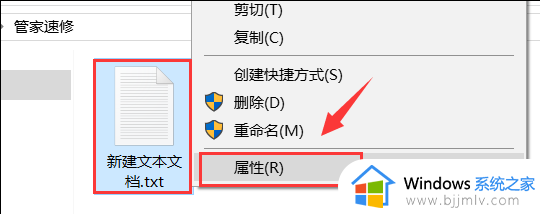
2、在打开的窗口中,切换到上方的“安全”选项卡,点击其中的“编辑”按钮。
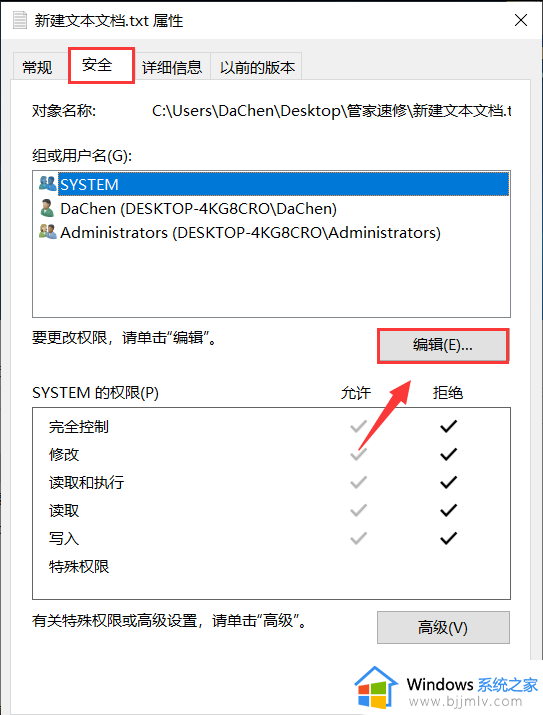
3、进入到新窗口后,对“组或用户名”中的每一个权限进行设置,并将下方中的“拒绝”一栏小方框全部取消勾选。
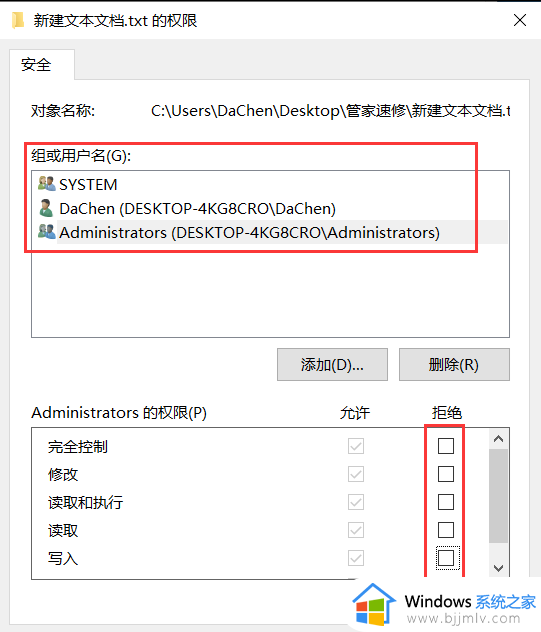
4、操作完成后,点击下方中的“确定”按钮进行保存就可以了。
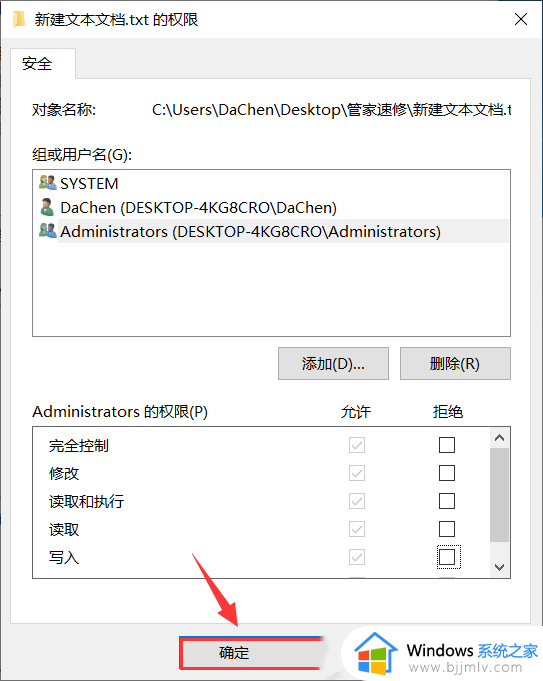
以上就是win10修改文件权限设置方法的全部内容,还有不清楚的用户就可以参考一下小编的步骤进行操作,希望本文能够对大家有所帮助。
win10如何修改文件夹权限 win10修改文件权限设置方法相关教程
- win10如何设置文件夹权限 win10设置文件夹访问权限方法
- win10修改hosts文件没权限怎么办 win10更改hosts文件没有权限解决方法
- Win10文件权限设置解除教程 Win10电脑文件权限设置如何解除
- win10共享权限设置方法 win10系统如何设置文件共享权限
- 没权限删除文件夹win10怎么办 win10无权限删除文件处理方法
- win10共享文件夹怎么设置访问权限 win10如何设置共享文件夹权限
- win10系统共享文件夹没有权限访问怎么办 win10访问共享文件夹提示没有权限处理方法
- win10管理员权限才能删除的文件夹如何删除 win10怎么删除需要管理员权限的文件夹
- win10移动文件夹需要管理员权限怎么办 win10电脑移动文件夹需要权限解决方案
- win10删除不了文件夹需要权限怎么办 win10文件无法删除需要权限处理方法
- win10如何看是否激活成功?怎么看win10是否激活状态
- win10怎么调语言设置 win10语言设置教程
- win10如何开启数据执行保护模式 win10怎么打开数据执行保护功能
- windows10怎么改文件属性 win10如何修改文件属性
- win10网络适配器驱动未检测到怎么办 win10未检测网络适配器的驱动程序处理方法
- win10的快速启动关闭设置方法 win10系统的快速启动怎么关闭
win10系统教程推荐
- 1 windows10怎么改名字 如何更改Windows10用户名
- 2 win10如何扩大c盘容量 win10怎么扩大c盘空间
- 3 windows10怎么改壁纸 更改win10桌面背景的步骤
- 4 win10显示扬声器未接入设备怎么办 win10电脑显示扬声器未接入处理方法
- 5 win10新建文件夹不见了怎么办 win10系统新建文件夹没有处理方法
- 6 windows10怎么不让电脑锁屏 win10系统如何彻底关掉自动锁屏
- 7 win10无线投屏搜索不到电视怎么办 win10无线投屏搜索不到电视如何处理
- 8 win10怎么备份磁盘的所有东西?win10如何备份磁盘文件数据
- 9 win10怎么把麦克风声音调大 win10如何把麦克风音量调大
- 10 win10看硬盘信息怎么查询 win10在哪里看硬盘信息
win10系统推荐